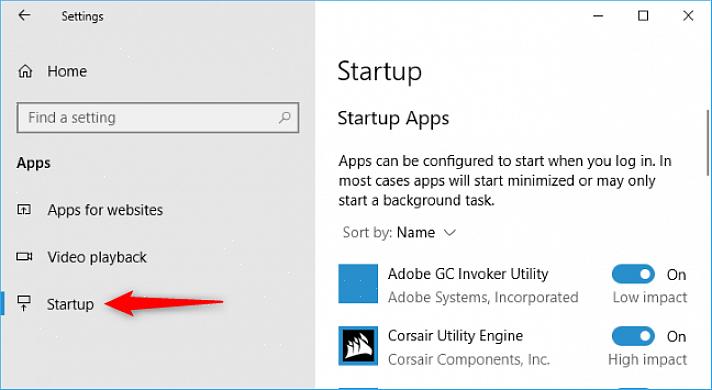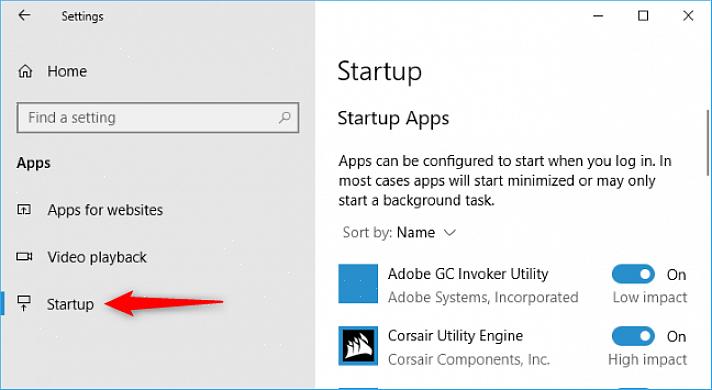יתכן ששמת לב שבכל פעם שאתה מפעיל את המחשב, ישנן תוכניות מסוימות הנטענות אוטומטית גם אם עדיין לא לחצת על שום דבר. ב- Windows XP, אתה יכול לבחור תוכניות שיפעלו אוטומטית בעת ההפעלה. זה מאוד נוח, במיוחד אם אתה פותח את אותן תוכניות בכל פעם שאתה משתמש במחשב. המשך לקרוא כדי ללמוד כיצד לשנות תוכניות הפועלות בעת ההפעלה.
- גש לתפריט התחל של המחשב שלך. כדי לגשת לתפריט התחל, לחץ לחיצה ימנית על כפתור 'התחל' ולחץ על 'חקור'. תפריט התחלה יופיע שם תראה רשימה של כל הכוננים, התיקיות, התוכניות והמסמכים במחשב שלך.
- ודא אם ברצונך לשמור את התוכניות הקיימות כעת בקבוצת ההפעלה שלך. בחלונית השמאלית של תפריט התחל, לחץ על תיקיית 'תפריט התחל', לחץ על תיקיית המשנה 'תוכניות' ואז לחץ על תיקיית המשנה 'אתחול'. תראה רשימת תוכניות בחלונית הימנית של תפריט התחל. אלה התוכניות המופעלות כעת באופן אוטומטי כאשר אתה מפעיל את המחשב. לחץ על התוכנית ולחץ על 'מחק' במקלדת אם אינך זקוק להם בעת ההפעלה. כדי להפוך את התהליך למהיר יותר אם אתה מוחק מספר תוכניות, לחץ על Ctrl במקלדת ולחץ על כל תוכנית ואז לחץ על מחק.
- בחר את התוכניות שברצונך לכלול בקבוצת ההפעלה שלך. בחלונית השמאלית, לחץ שוב על תיקיית המשנה 'תוכניות' וחפש את התוכניות שברצונך לכלול בקבוצת ההפעלה שלך. לחץ על התוכנית, לחץ לחיצה ימנית ובחר 'העתק' מהתפריט הנפתח. חזור לתיקיית המשנה 'אתחול' ואז לחץ על הדבק. שוב, כדי להפוך את התהליך למהיר יותר אם תוסיף תוכניות מרובות, לחץ על Ctrl במקלדת תוך לחיצה בו זמנית על התוכניות הרצויות ואז הקש Ctrl + C כדי להעתיק אותן. חזור לתיקיית המשנה 'אתחול' ולחץ על הדבק.
- ודא אם התוכניות הכלולות בקבוצת ההפעלה החדשה שלך יטענו אוטומטית. עכשיו כדי לבדוק אם שינית בהצלחה את התוכניות שפועלות בעת ההפעלה, כבה את המחשב ואז הפעל אותו מחדש. כל התוכניות שבחרת בשלב 3 צריכות להפעיל אוטומטית.
בחירת התוכניות שפועלות בעת ההפעלה תקל עליכם את הדברים ותחסוך לכם יותר זמן. יחסוך מהטרחה של לחכות לתוכניות לא רצויות שיטענו שבסופו של דבר תסגרו בכל מקרה. תוכלו גם לחסוך יותר זמן מכיוון שבמקום לפתוח כל תוכנית בה אתם משתמשים לעתים קרובות, Windows XP יפתח אותם באופן אוטומטי עבורכם.